Se você não conseguir instalar o Microsoft 365 porque o botão Instalar não funciona, pode ser pelos seguintes motivos.
O botão Instalar está esmaecido
Se o botão Instalar estiver esmaecido, sua assinatura do Microsoft 365 pode ter expirado. Selecione sua assinatura na lista abaixo para ver as etapas sobre como renová-la.
-
Renovar o Microsoft 365 para empresas (somente Microsoft 365administradores podem renovar esse tipo de assinatura)
Parece que nada acontece ao selecionar o botão Instalar
Se parecer que nada acontece ao selecionar o botão Instalar, experimente uma das opções a seguir.
Opção 1 – selecionar Executar para iniciar a instalação
Talvez seja necessário escolher o botão Executar (ou o equivalente, dependendo do navegador que você estiver usando) na parte inferior da tela para iniciar a instalação. Confira Baixar e instalar ou reinstalar o Office para obter ajuda passo a passo.
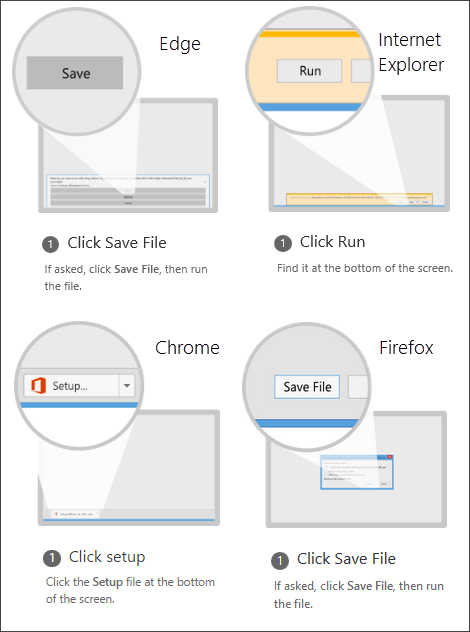
Opção 2 – Usar navegação InPrivate
Tente a opção de navegação privada do seu navegador.
-
Clique com botão direito no navegador da barra de tarefas e selecione a nova janela InPrivate (ou, dependendo do seu navegador, nova janela incognito ou nova janela privada ).
-
Na nova janela, aceda a m365.cloud.microsoft/apps, inicie sessão com o seu Conta da Microsoft ou conta corporativa ou de estudante.
-
Selecione Instalar e, em seguida, Instalar novamente.
Opção 3 – iniciar o Internet Explorer sem complementos
-
Encontre a versão do Windows que está sendo executada na tabela abaixo e siga as etapas para abrir o comando Executar.
Nesta versão do Windows
Faça o seguinte para abrir o comando Executar
No Windows 10:
Clique com o botão direito do rato no botão Iniciar
No Windows 8
Na tela inicial, digite Executar e escolha Executar na lista de resultados.
No Windows 7
Selecione Iniciar > Executar.
-
Digite iexplore-extoff e escolha OK.
-
Instale o Office.
Para reinstalar o Office, selecione a versão que deseja instalar e siga estas etapas.
Opção 4 – excluir os arquivos temporários da Internet
Quando elimina os seus ficheiros temporários da Internet, as suas ligações e favoritos não serão eliminados. No entanto, a lista de sites que visitou, cookies, informações introduzidas em formulários Web, palavras-passe e outras informações guardadas temporariamente será eliminada.
-
No Internet Explorer, digite Alt+X e escolha Opções da Internet.
-
Na guia Geral, em Histórico de navegação, escolha Excluir.
-
Marque a caixa de seleção ao lado de cada grupo que você deseja excluir e escolha Excluir. Isso pode demorar um pouco se você tiver muitos arquivos.
-
Depois que os arquivos forem excluídos, conecte-se para instalar o Office:
Opção 5 - Redefinir as configurações do Microsoft Edge ou do Internet Explorer
Importante: Quando você redefine as configurações do Internet Explorer, seus links e favoritos são excluídos e o Internet Explorer retornará ao estado em que estava quando foi instalado. A reposição de Explorer da Internet não é reversível.
-
Siga as instruções em O que fazer se o Microsoft Edge não estiver funcionando ou Alterar ou redefinir as configurações do Internet Explorer.
-
Instale o Office.
Para reinstalar o Office, selecione a versão que deseja instalar e siga estas etapas.












